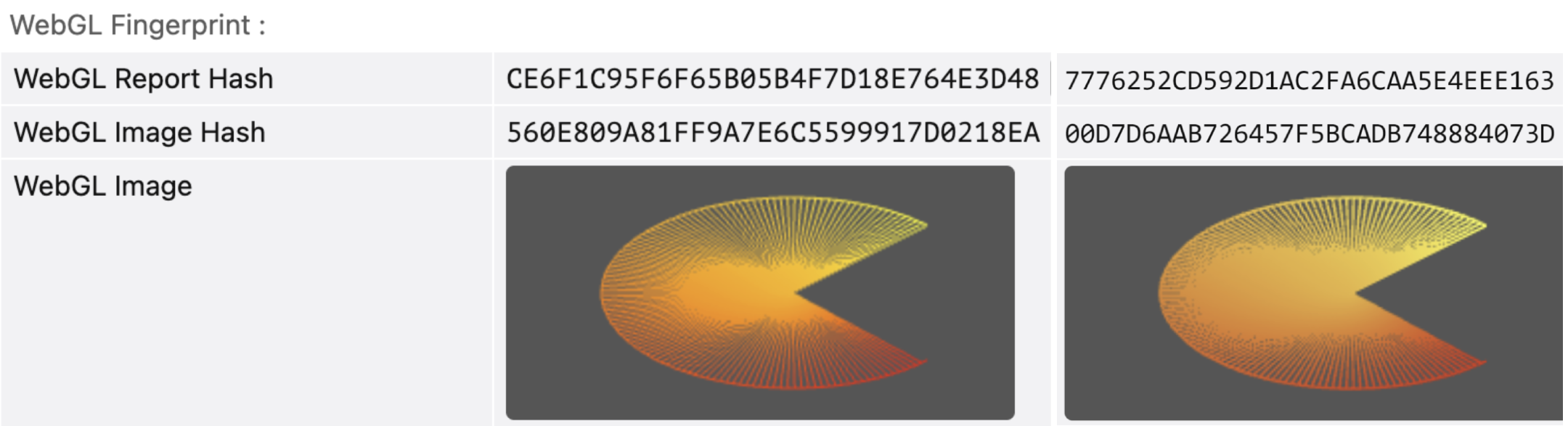Cài đặt hồ sơ Multilogin: Phần dấu vân tay
Ai có thể sử dụng tính năng này?
- 👨💻 Chủ tài khoản, người quản lý và người điều hành
- 💰 Có sẵn trên tất cả các gói
Cài đặt vân tay cho phép bạn tìm hiểu sâu hơn về cách hoạt động của hồ sơ trình duyệt – những thông tin như độ phân giải màn hình, thiết bị đa phương tiện, dữ liệu đồ họa, v.v. Các cài đặt này ảnh hưởng đến vân tay trình duyệt và có thể giúp bạn hòa nhập tốt hơn hoặc tùy chỉnh hồ sơ chính xác theo ý muốn.
Lưu ý: chúng tôi không khuyến nghị thay đổi các cài đặt này trừ khi bạn thực sự biết mình đang làm gì. Hệ thống của chúng tôi đã tạo sẵn các mặc định an toàn, tối ưu để giữ cho hồ sơ của bạn hoạt động trơn tru và bí mật.
Nếu bạn đã sẵn sàng kiểm soát hoàn toàn, hãy chuyển sang phần "Dấu vân tay" trong hồ sơ của bạn và khám phá kỹ lưỡng các tùy chọn chuyên gia này. Dưới đây, bạn sẽ tìm thấy hướng dẫn dễ hiểu về chức năng của từng cài đặt và cách sử dụng chúng một cách khôn ngoan.

Bạn muốn tìm hiểu về dấu vân tay trình duyệt, cách nó theo dõi bạn và cách tránh bị cấm tài khoản vào năm 2025? Hãy xem hướng dẫn chuyên sâu này về dấu vân tay trình duyệt, rủi ro quyền riêng tư trực tuyến và cách các hồ sơ ảo của Multilogin giữ an toàn cho tài khoản của bạn.
WebRTC
WebRTC là một plugin trình duyệt được các ứng dụng web sử dụng để kết nối trực tiếp nhanh chóng. Tuy nhiên, vì WebRTC sử dụng giao thức UDP, nó sẽ bỏ qua proxy được thiết lập trong hồ sơ của bạn. Điều này có thể cho phép các trang web phát hiện địa chỉ IP công cộng, địa phương và thiết bị phương tiện thực tế của bạn, ngay cả khi bạn đang sử dụng proxy.
Đã che
Ở chế độ này, hệ thống sẽ căn chỉnh IP công cộng và IP cục bộ với proxy của bạn.
Cách thức hoạt động như sau: khi bạn khởi chạy một hồ sơ, trước tiên nó sẽ kết nối với máy chủ của chúng tôi. Chúng tôi phát hiện địa chỉ IP bên ngoài thực tế, phản hồi và thiết lập nó làm IP WebRTC . Nếu địa chỉ IP proxy của bạn thay đổi giữa phiên, chúng tôi sẽ nhanh chóng điều chỉnh để đảm bảo mọi thứ được đồng bộ.
Tùy chỉnh
Chọn tùy chọn này để thiết lập thủ công IP WebRTC mong muốn – thông thường nó phải khớp với IP của proxy của bạn.
Thực tế
Ở chế độ này, các trang web sẽ thấy IP WebRTC thực của bạn. Điều này có thể hữu ích nếu bạn sử dụng VPN hoặc kết nối 4G/5G thay vì proxy.
Tắt
Các trang web sẽ không thể đọc được tham số WebRTC của bạn vì chúng sẽ thấy plugin WebRTC bị vô hiệu hóa.
Múi giờ
Các trang web có thể tìm ra múi giờ của bạn theo hai cách:
- Bằng cách chạy IP của bạn thông qua cơ sở dữ liệu IP2Geo
- Bằng cách sử dụng tập lệnh JavaScript để xem cài đặt khu vực của máy tính thông qua trình duyệt
Sau đó, họ so sánh các kết quả này. Nếu chúng không khớp, có thể bạn đang sử dụng máy chủ proxy ở múi giờ khác với máy tính của mình. Trong Multilogin, bạn có thể đảm bảo các kết quả này nhất quán bằng cách sử dụng các cài đặt bên dưới.
Đã che
Nếu bạn muốn múi giờ của hồ sơ tự động khớp với proxy, chỉ cần chọn tùy chọn mặc định là "Masked".
Tùy chỉnh
Chọn tùy chọn này để chọn thủ công múi giờ mong muốn từ danh sách thả xuống.
Thực tế
Nếu bạn muốn các trang web hiển thị múi giờ thực của mình, hãy đặt thành "Thực" – múi giờ hệ thống của bạn sẽ được hiển thị.
Định vị địa lý
Trình duyệt có thể cho phép các trang web tìm vị trí địa lý của bạn bằng API .
Sau đây là quy trình: khi một trang web gọi API này, trình duyệt sẽ nhắc bạn chấp nhận hoặc từ chối yêu cầu và ghi nhớ lựa chọn của bạn.
Vì vị trí được liên kết với địa chỉ IP có thể thay đổi, trình duyệt sử dụng một công cụ đáng tin cậy để cập nhật thông tin – Google Maps API . Trình duyệt có thể gửi các điểm dữ liệu như địa chỉ IP và mạng Wi-Fi khả dụng đến Google và nhận lại tọa độ.
Truy cập định vị địa lý
Bộ chọn này kiểm soát hành vi của cửa sổ bật lên hỏi bạn có muốn chia sẻ vị trí địa lý của mình hay không.
Chia sẻ thông tin này với các trang web có thể tăng cường độ tin cậy. Lưu ý: một trang web có thể lấy thông tin vị trí địa lý của bạn trên một trang, chẳng hạn như bản đồ, rồi sử dụng thông tin này để đối chiếu với các thông tin vị trí khác, chẳng hạn như địa chỉ IP của bạn, trên các trang khác nhau hoặc thậm chí trên các tên miền khác nhau.
Nhắc nhở
Bất cứ khi nào một trang web yêu cầu vị trí của bạn, trình duyệt sẽ hiển thị một cửa sổ bật lên để xác nhận xem bạn có muốn tiết lộ thông tin này hay không. Từ đó, bạn có thể chọn cho phép hoặc chặn quyền truy cập. Đây là thiết lập mặc định trong hầu hết các trình duyệt, giúp bạn kiểm soát mọi thứ.

Cho phép
Vị trí địa lý sẽ được tự động chia sẻ với bất kỳ trang web nào yêu cầu.
Bị chặn
Tất cả các trang web đều tự động bị từ chối truy cập vào vị trí địa lý của bạn.
Dữ liệu định vị địa lý
Đã che
Ở chế độ này, hệ thống sẽ căn chỉnh tọa độ với các tham số proxy của bạn.
Cách thức hoạt động như sau: khi bạn khởi chạy một hồ sơ, trước tiên nó sẽ kết nối với máy chủ của chúng tôi. Chúng tôi sẽ phát hiện địa chỉ IP bên ngoài thực tế và lấy vị trí địa lý từ cơ sở dữ liệu IP2Geo đã cập nhật. Để thêm một chút thay đổi, chúng tôi thêm một khoảng dịch chuyển ngẫu nhiên nhỏ. Vị trí địa lý đã được tinh chỉnh này sau đó sẽ được chia sẻ với các trang web bạn cho phép. Đơn giản vậy thôi!
Tùy chỉnh
Nhìn chung, chúng tôi không khuyến nghị thiết lập thủ công các thông số định vị địa lý, vì điều này có thể gây ra sự không khớp dữ liệu định vị địa lý và IP. Tuy nhiên, tùy chọn này vẫn có thể hữu ích trong một số trường hợp.
Nhập tọa độ của bạn vào trường "Vĩ độ" và "Kinh độ". Trường "Độ chính xác" cho các trang web biết độ chính xác của tọa độ đó, được đo bằng mét.
Ngôn ngữ trình duyệt
Thuộc tính này giúp các trang web xác định sở thích của bạn và điều chỉnh ngôn ngữ nội dung (nếu có).
Ngôn ngữ giao diện trình duyệt giống với ngôn ngữ hệ điều hành của bạn. Nếu muốn thay đổi, bạn phải thay đổi ngôn ngữ hệ thống trên máy tính trước.
Đã che
Theo mặc định, chúng tôi đặt thuộc tính phổ biến nhất – Tiếng Anh.
Tùy chỉnh
Bạn có thể thiết lập tham số của riêng mình theo hai cách:
- Truy cập browserleaks.com/ip trong trình duyệt ưa thích, sao chép giá trị Accept-Language và dán vào trường tùy chỉnh
- Nhấp vào “Chọn giá trị”, chọn ngôn ngữ ưa thích và điều chỉnh thứ tự nếu cần
Để có kết quả tốt nhất, hãy chọn ngôn ngữ tương ứng với proxy của bạn. Ví dụ: nếu vị trí proxy của bạn là Việt Nam, hãy chọn tiếng Việt.
Thực tế
Sử dụng tùy chọn này nếu bạn cần các trang web xem giá trị Accept-Language và locale thực của bạn.
Độ phân giải màn hình
Phân tích độ phân giải màn hình là một phương pháp phổ biến để nhận diện dấu vân tay trình duyệt. Những mẹo sau đây sẽ giúp bạn tránh được những dấu hiệu đáng ngờ:
- Không sử dụng độ phân giải lớn hơn độ phân giải gốc của bạn: các trang web có thể kiểm tra sự khác biệt giữa độ phân giải đã khai báo và diện tích màn hình khả dụng
- Hãy nhất quán trong nhóm: giữ độ phân giải hồ sơ trong phạm vi màn hình nhỏ nhất được sử dụng trong nhóm của bạn (nếu thiết bị của bạn là 4K và đồng nghiệp có Full HD, hãy đặt độ phân giải thành 1920 × 1080 hoặc nhỏ hơn)
- Không thu nhỏ cửa sổ: khi Multilogin khởi chạy một hồ sơ, hồ sơ đó sẽ được phóng to theo độ phân giải trong cài đặt hồ sơ; tốt nhất là không thu nhỏ hồ sơ vì hầu hết người dùng đều phóng to trình duyệt của họ
Đã che
Bạn sẽ nhận được độ phân giải màn hình ngẫu nhiên từ công cụ tạo dấu vân tay của chúng tôi.
Tùy chỉnh
Đặt thông số mong muốn bằng các mẹo ở trên.
Thực tế
Các trang web sẽ thấy thông số màn hình thực của bạn.
Dữ liệu phông chữ
Liệt kê danh sách phông chữ
Đã che
Bạn sẽ nhận được danh sách phông chữ được tối ưu hóa dựa trên hệ điều hành của trình duyệt.
Thực tế
Các trang web sẽ thấy dữ liệu phông chữ thực của bạn.
Thiết bị truyền thông
WebRTC là một plugin trình duyệt cho phép giao tiếp âm thanh và video trên trang web. Để thực hiện điều này, nó sẽ kết nối với các thiết bị đa phương tiện của bạn như micro, camera và tai nghe. Tuy nhiên, quá trình này có thể tiềm ẩn nhiều rủi ro – hãy đọc tiếp để tìm hiểu lý do!
Liệt kê thiết bị
Các trang web có thể sử dụng WebRTC để kiểm tra tất cả các thiết bị của bạn, tạo ra danh sách những gì bạn có. Mặc dù danh sách này có thể không xác định chính xác bạn, nhưng nó vẫn có thể góp phần tạo nên chân dung kỹ thuật số của bạn.
Trong Multilogin , bạn có thể tùy chỉnh số lượng thiết bị khác nhau trong các giới hạn sau:
- 📷 Đầu vào video (số lượng webcam): 0–1
- 🎤 Đầu vào âm thanh (số lượng micrô): 0–4
- 🔊 Đầu ra âm thanh (số lượng loa hoặc tai nghe): 0–4
Theo ID
Mặc dù trình duyệt bảo vệ tên mẫu đầy đủ của thiết bị phương tiện truyền thông của bạn, các trang web vẫn có thể theo dõi ID duy nhất của họ. Trong Multilogin , chúng được che dấu theo mặc định cho mọi thiết bị.
Đã che
Bạn sẽ nhận được các thông số tối ưu từ trình tạo dấu vân tay của chúng tôi.
Tùy chỉnh
Bạn có thể chọn bộ thiết bị truyền thông của riêng mình bằng cách sử dụng các đề xuất ở trên.
Thực tế
Ở chế độ này, các trang web sẽ thấy thông số thực tế của thiết bị phương tiện của bạn. Điều này có thể hữu ích nếu bạn muốn sử dụng camera hoặc micrô trong hồ sơ trình duyệt của mình.
Hoa tiêu
Tham số Nền tảng đề cập đến nền tảng mà trình duyệt được biên dịch. Một số ví dụ về giá trị nền tảng bao gồm Win64, Mac Intel và Linux 686.
Phần cứngĐồng thời
OSCPU
Tham số OSCPU đề cập đến phiên bản hệ điều hành của bạn. Bạn có thể tìm thấy tham số này trong các trình duyệt Firefox ( Stealthfox trong Multilogin ). Một số ví dụ bao gồm:
- Windows NT 10.0; Win64; x64
- Hệ điều hành Intel Mac OS X 10.14
- Linux x86_64
Siêu dữ liệu WebGL + WebGPU
Siêu dữ liệu WebGL và WebGPU giống như chữ ký nghệ thuật của hồ sơ trình duyệt. Nó tiết lộ chi tiết về cách thiết bị của bạn tạo đồ họa trên web, chẳng hạn như thương hiệu của công cụ đồ họa và model cụ thể của nó. Các trang web sử dụng chữ ký này để nhận dạng và ghi nhớ bạn trực tuyến.
Đã che
Bạn sẽ nhận được các thông số nhà cung cấp và trình kết xuất WebGL được tối ưu hóa từ trình tạo dấu vân tay của chúng tôi. Ngoài ra, chế độ này còn có tính năng che dấu WebGPU.
Tùy chỉnh
Các tham số WebGL
Thiết lập các thông số mong muốn theo cách thủ công:
- Nhà cung cấp WebGL : một công ty chịu trách nhiệm tạo ra công nghệ đồ họa được sử dụng trong trình duyệt web
- Trình kết xuất WebGL : phần cứng đồ họa của thiết bị của bạn, chẳng hạn như kiểu máy của card màn hình
Thông số WebGPU
Bạn có thể tự thiết lập giá trị ID Nhà cung cấp cho WebGPU. Dưới đây là một vài mẹo:
- Sử dụng các giá trị thực từ trang web devicehunt.com
- Sử dụng tối đa 4 ký hiệu: 0-9 và AF
Chú ý đến các yêu cầu cụ thể của hệ điều hành:
- Đối với thiết bị Mac dòng M , hãy nhập “0” vào trường “ ID thiết bị”
- Cài đặt thủ công không được hỗ trợ cho hệ thống Linux
Nếu bạn để trống các trường “Vendor ID ” và “Device ID ”, siêu dữ liệu WebGPU sẽ được đặt thành “Real”.
Thực tế
Các trang web sẽ thấy các thông số WebGL và WebGPU thực của bạn.
Đồ họa WebGL
WebGL là một công nghệ JavaScript cho phép các trang web tạo đồ họa 3D trên trang web. Đồng thời, các trang web có thể sử dụng công nghệ này để nhận dạng bạn theo hai cách:
- Báo cáo WebGL: họ kiểm tra toàn bộ bảng báo cáo trình duyệt WebGL , đôi khi biến nó thành hàm băm để phân tích nhanh hơn
- WebGL image: chúng yêu cầu vẽ và băm một hình ảnh 3D ẩn, vì kết quả cuối cùng phụ thuộc vào phần cứng của thiết bị và các phép tính của nó
Tiếng ồn
Thực tế
Đồ họa vải
API Canvas được thiết kế để vẽ đồ họa 2D và hoạt ảnh trên trang web thông qua JavaScript và HTML. Nhưng cũng giống như WebGL , Canvas có thể bổ sung thêm tính độc đáo cho dấu vân tay trình duyệt của bạn. Theo một nghiên cứu của Đại học Princeton, hơn 5% trang web sử dụng nó để tạo dấu vân tay.
Quy trình như sau: các trang web yêu cầu trình duyệt của bạn vẽ một hình ảnh canvas ẩn. Hình ảnh này trông hơi khác nhau trên các thiết bị khác nhau, nhưng vẫn giữ nguyên ở các thiết lập giống hệt nhau. Sau đó, hình ảnh được chuyển đổi thành một hàm băm, đóng vai trò như một entropy bổ sung trong nhận dạng.
Tiếng ồn
Thực tế
Đã tắt
Việc tắt API Canvas ở cấp trình duyệt sẽ ngăn các trang web đọc dấu vân tay canvas của bạn. Tuy nhiên, đây được coi là chế độ cũ và không được khuyến khích sử dụng thường xuyên.
AudioContext
Dấu vân tay AudioContext là một mã băm của thiết lập âm thanh trên thiết bị của bạn.
Quy trình như sau: các trang web yêu cầu trình duyệt của bạn mô phỏng hàm sin, mô phỏng cách trình duyệt phát tệp âm thanh theo cài đặt và phần cứng của bạn. Hàm sin này sau đó được chuyển thành hàm băm, trở thành một chi tiết bổ sung trong dấu vân tay trình duyệt của bạn.
Thực tế
Ở chế độ này, các trang web sẽ thấy dấu vân tay âm thanh thực sự của thiết bị bạn. Đây là lựa chọn được khuyến nghị vì nhiều thiết bị đều cho kết quả tương tự. Việc cho phép các trang web thấy dấu vân tay âm thanh sẽ giúp bạn hòa nhập với những người dùng khác có cùng thiết lập.
Tiếng ồn
Multilogin điều chỉnh ngăn xếp âm thanh ở cấp độ trình duyệt, thêm tiếng ồn liên tục để dấu vân tay của bạn xuất hiện 100% duy nhất khi phân tích thống kê.
Điểm chính: mặc dù mẫu nhiễu vẫn giữ nguyên, nhưng kết quả đọc được vẫn sẽ khác nhau nếu bạn khởi chạy cùng một cấu hình trên các thiết bị khác nhau.
Hãy xem ví dụ bên dưới để thấy giá trị băm thay đổi như thế nào giữa hai thiết bị.

Bảo vệ quét cổng
Khi một ứng dụng máy tính đang hoạt động, nó sẽ mở một cổng - điểm cuối cho giao tiếp. Cổng này có thể là bất kỳ số nào từ 0 đến 65535. Ví dụ: TeamViewer mở các cổng 80, 443 và 5938.
Một số trình kiểm tra dấu vân tay có thể thực hiện quét Nmap để kiểm tra các cổng mở. Lưu ý: các trang web thông thường thường không sử dụng tính năng này do các ràng buộc pháp lý.
Đã che
Các trang web sẽ không nhìn thấy bất kỳ cổng nào thực sự đang mở trong hệ thống của bạn. Thay vào đó, chúng sẽ thấy các giá trị được che dấu do trình tạo dấu vân tay của chúng tôi cung cấp.
Tùy chỉnh
Ở chế độ này, tất cả các cổng sẽ được che dấu, ngoại trừ các cổng nằm trong danh sách trắng. Hãy thêm các cổng đó vào trường tùy chỉnh, phân tách bằng dấu phẩy.
Thực tế
Các trang web sẽ thấy cổng thực của bạn.